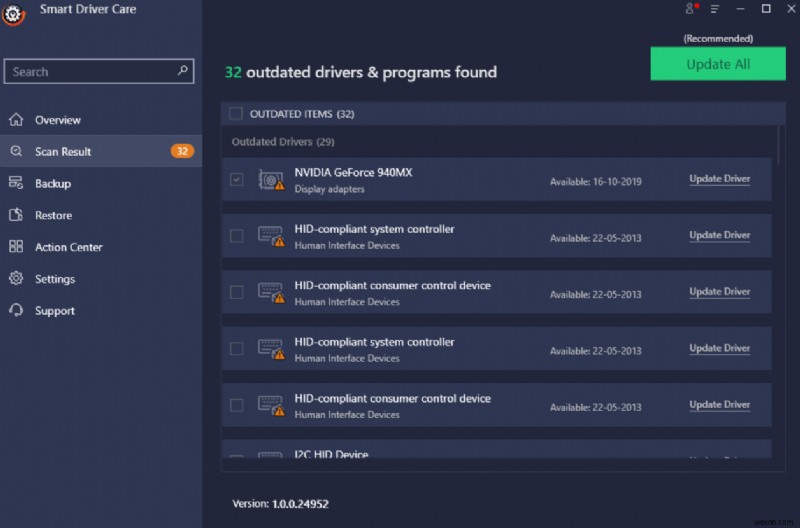ফোকাসরাইট স্কারলেট 6i6 ড্রাইভার আপডেট করার বিষয়ে পদক্ষেপ?
আপনার পিসিতে আপনার Focusrite Scarlett 6i6 2nd gen ড্রাইভার আপডেট করার দুটি ভিন্ন উপায় রয়েছে এবং উভয় পদ্ধতিই 100% কাজ করার নিশ্চয়তা। কিন্তু সময় এবং শ্রম খরচ এবং প্রতিটি পদ্ধতির সুবিধার স্তরের মধ্যে পার্থক্য রয়েছে।

পদ্ধতি 1:অফিসিয়াল ওয়েবসাইট থেকে ড্রাইভার আপডেট করুন
প্রতিটি মূল সরঞ্জাম প্রস্তুতকারক উইন্ডোজ এবং ম্যাকওএসের মতো প্রধান অপারেটিং সিস্টেমগুলির জন্য ড্রাইভার তৈরি করে এবং সেগুলি অফিসিয়াল ওয়েবসাইটে আপলোড করে। ব্যবহারকারীরা তারপর তাদের হার্ডওয়্যার সনাক্ত করতে পারে এবং ওয়েবসাইটে মডেল নম্বর নির্বাচন করতে পারে এবং সংশ্লিষ্ট ড্রাইভার ডাউনলোড করতে পারে। OEM ওয়েবসাইট থেকে Focusrite Scarlett 6i6 2nd gen ড্রাইভার ডাউনলোড করার ধাপগুলি এখানে রয়েছে:
ধাপ 1: আপনার ডিফল্ট ব্রাউজারে OEM ওয়েবসাইট খুলতে নীচের লিঙ্কে ক্লিক করুন৷
৷ফোকারাইট স্কারলেট অফিসিয়াল ওয়েবসাইট।
ধাপ 2: সমর্থন-এ ক্লিক করুন উপরের ট্যাব, এবং ড্রপ ডাউন থেকে, ডাউনলোড নির্বাচন করুন .
ধাপ 3: একটি নতুন ট্যাব খোলা হবে যা ফোকাসরাইট স্কারলেট 6i6 ড্রাইভার ডাউনলোড করার জন্য নির্বাচন করা প্রয়োজন এমন কিছু বিকল্প প্রদর্শন করবে।
পদক্ষেপ 4: Pick your Brand হিসেবে লেবেলযুক্ত প্রথম বিকল্পে Focusrite নির্বাচন করুন।
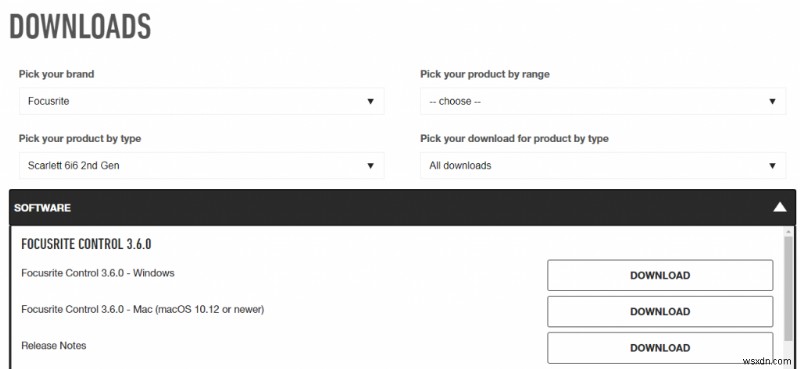
ধাপ 5: এর পরে, টাইপ অনুসারে আপনার পণ্য চয়ন করুন এবং আপনার পণ্য চয়ন করুন হিসাবে লেবেলযুক্ত নীচের বিকল্পের ড্রপ ডাউন মেনুতে ক্লিক করুন৷
ধাপ 6: Focusrite Scarlett 6i6 2nd gen ড্রাইভার সম্পর্কিত সমস্ত সমর্থন উপাদান স্বয়ংক্রিয়ভাবে প্রদর্শিত হবে। ডাউনলোড-এ ক্লিক করুন ড্রাইভার বা অন্য সমর্থন বিকল্পের পাশের বোতাম যা আপনি আপনার কম্পিউটারে ডাউনলোড করতে চান।
পদক্ষেপ 7: ডাউনলোড সম্পূর্ণ হলে, ইনস্টলেশন প্রক্রিয়া শুরু করতে ইনস্টলেশন ফাইলটিতে ডাবল ক্লিক করুন। আপনার কম্পিউটারে সর্বশেষ এবং সামঞ্জস্যপূর্ণ Focusrite Scarlett 6i6 2nd gen ড্রাইভার ইনস্টল করতে অন-স্ক্রীন নির্দেশাবলী অনুসরণ করুন৷
দ্রষ্টব্য: উপরের পদ্ধতির জন্য কিছু প্রযুক্তিগত জ্ঞানের প্রয়োজন এবং যথেষ্ট সময় এবং প্রচেষ্টা খরচ করে৷
পদ্ধতি 2:একটি ড্রাইভার আপডেটার সফ্টওয়্যার দিয়ে ড্রাইভার আপডেট করুন
আপনার Focusrite Scarlett 6i6 ড্রাইভারগুলি ডাউনলোড এবং আপডেট করার দ্বিতীয় পদ্ধতি হল স্মার্ট ড্রাইভার কেয়ারের মতো একটি ড্রাইভার আপডেটার সফ্টওয়্যার ব্যবহার করা। এই অ্যাপ্লিকেশনগুলি আপনার কম্পিউটারের হার্ডওয়্যার স্ক্যান করার জন্য ডিজাইন করা হয়েছে এবং তারপরে ইন্টারনেটে উপলব্ধ সবচেয়ে আপডেট হওয়া এবং সামঞ্জস্যপূর্ণ ড্রাইভারগুলি অনুসন্ধান করার জন্য। স্মার্ট ড্রাইভার কেয়ার তারপরে আপনার সিস্টেমে ইনস্টল করা সমস্ত ড্রাইভারকে ইন্টারনেটে উপলব্ধ ড্রাইভারগুলির সাথে তুলনা করে এবং পুরানো, দুর্নীতিগ্রস্ত এবং হারিয়ে যাওয়া ড্রাইভারগুলিকে প্রতিস্থাপন করে। সমস্ত ড্রাইভার সমস্যাগুলি শুধুমাত্র কয়েকটি মাউস ক্লিকের মাধ্যমে দ্রুত এবং সুবিধাজনকভাবে ঠিক করা হয়। স্মার্ট ড্রাইভার কেয়ার ব্যবহার করার ধাপগুলি এখানে রয়েছে:
ধাপ 1: শুধুমাত্র অফিসিয়াল লিঙ্ক থেকে আপনার কম্পিউটারে স্মার্ট ড্রাইভার কেয়ার ডাউনলোড এবং ইনস্টল করুন।
ধাপ 2: অ্যাপ্লিকেশনটি খুলুন এবং নিবন্ধন প্রক্রিয়াটি সম্পূর্ণ করুন।
ধাপ 3: তারপর, আপনার কম্পিউটারের সমস্ত ড্রাইভার সমস্যা সনাক্ত করতে এখন স্ক্যান বোতামে ক্লিক করুন৷
দ্রষ্টব্য: আপনি স্ক্যান শুরু করার আগে আপনার Focusrite Scarlett 6i6 ডিভাইস সংযুক্ত এবং চালু রাখুন। স্মার্ট ড্রাইভার কেয়ার কম্পিউটারের একটি অংশ হিসাবে Focusrite Scarlett 6i6 সনাক্ত করবে এবং সবচেয়ে আপডেট হওয়া ড্রাইভারের সন্ধান করবে এবং ড্রাইভারের সমস্যাগুলির মধ্যে এটি প্রদর্শন করবে৷
পদক্ষেপ 4: আপনার কম্পিউটারে সমস্ত ড্রাইভার সমস্যা সমাধান করতে আপডেট অল বোতামে ক্লিক করুন৷
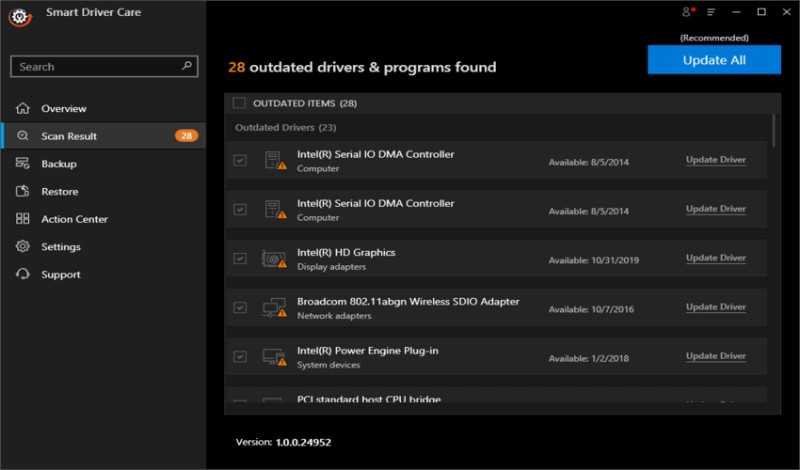
দ্রষ্টব্য: স্ক্যান সম্পূর্ণ হওয়ার পরে এবং একটি তালিকা প্রদর্শিত হওয়ার পরে, আপনি অন্যান্য সমস্ত আপডেটগুলি অনির্বাচন করতে পারেন এবং অগ্রাধিকার ভিত্তিতে ড্রাইভার আপডেট করতে তালিকা থেকে Focusrite Scarlett 6i6 বেছে নিতে পারেন৷
একবার আপডেট প্রক্রিয়া সম্পূর্ণ হলে, আপনার Focusrite Scarlett 6i6 2nd gen ডিভাইস কোনো সমস্যা ছাড়াই কাজ করবে।
Focusrite Scarlett 6i6 ড্রাইভার কিভাবে আপডেট করবেন তার চূড়ান্ত কথা?
Focusrite Scarlett 6i6 2nd gen ড্রাইভার নিঃসন্দেহে সাউন্ড ক্যাপচার করার জন্য সেরা মিউজিক ইন্টারফেসগুলির মধ্যে একটি। আপনি যদি আপনার ডিভাইসের জন্য উপযুক্ত ড্রাইভার খুঁজে না পান এবং ইনস্টল না করেন তবে এটি একটি ইটের চেয়ে বেশি উপকারী হবে না। আপনার যদি এখন ইনস্টলেশন পদ্ধতি থাকে তবে আপনি সর্বদা বিনামূল্যে OEM ওয়েবসাইট পদ্ধতি ব্যবহার করতে পারেন। অন্যথায়, স্মার্ট ড্রাইভার কেয়ার ব্যবহার করাই বাঞ্ছনীয়!
সামাজিক যোগাযোগ মাধ্যমে আমাদের অনুসরণ করুন – Facebook, Twitter এবং YouTube। যেকোনো প্রশ্ন বা পরামর্শের জন্য, অনুগ্রহ করে নীচের মন্তব্য বিভাগে আমাদের জানান। আমরা একটি সমাধান সঙ্গে আপনার ফিরে পেতে চাই. প্রযুক্তি সম্পর্কিত সাধারণ সমস্যাগুলির উত্তর সহ আমরা নিয়মিত টিপস এবং কৌশলগুলিতে পোস্ট করি৷